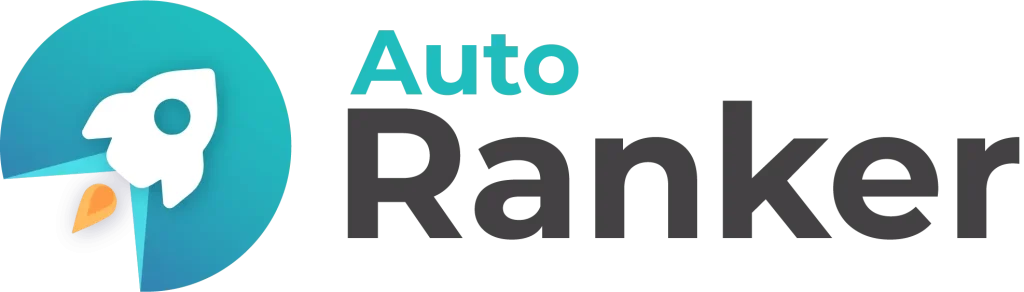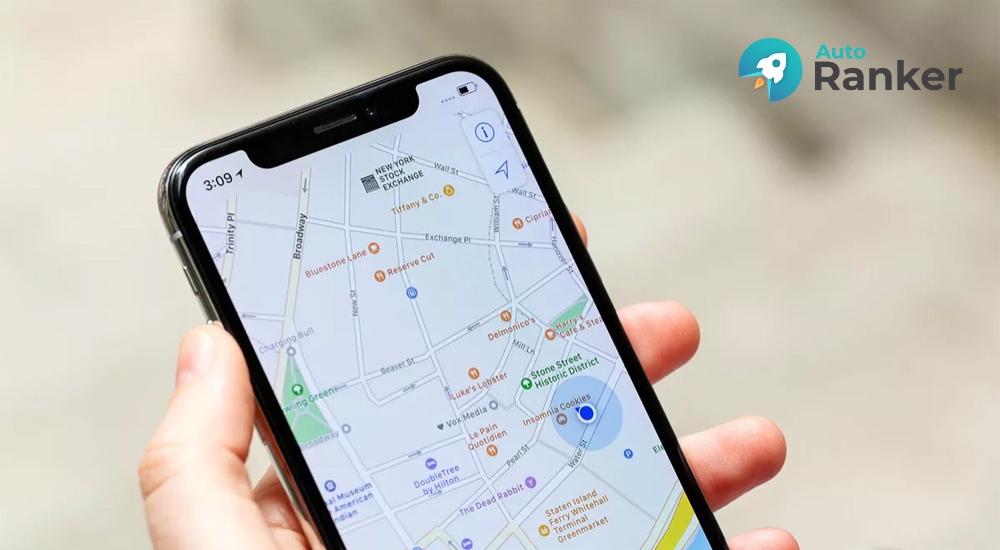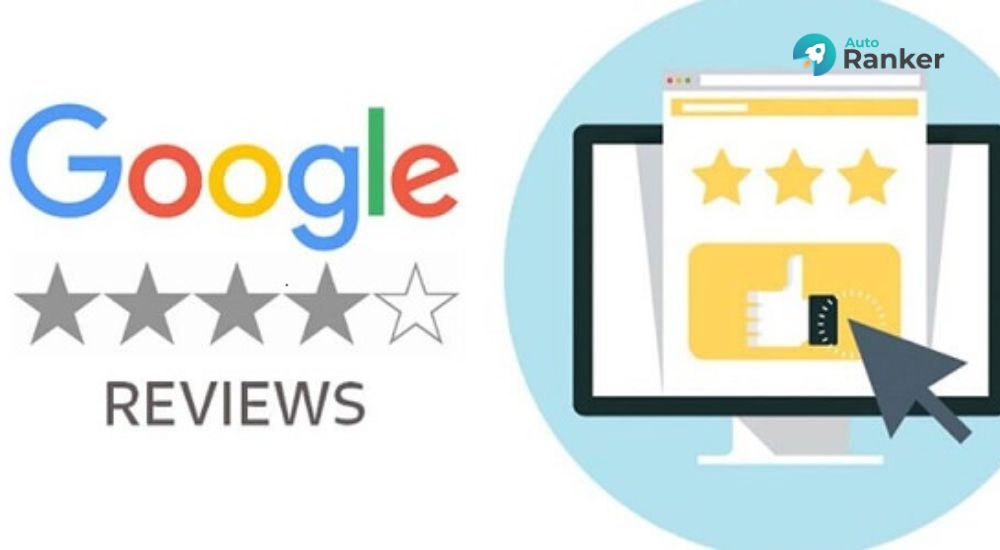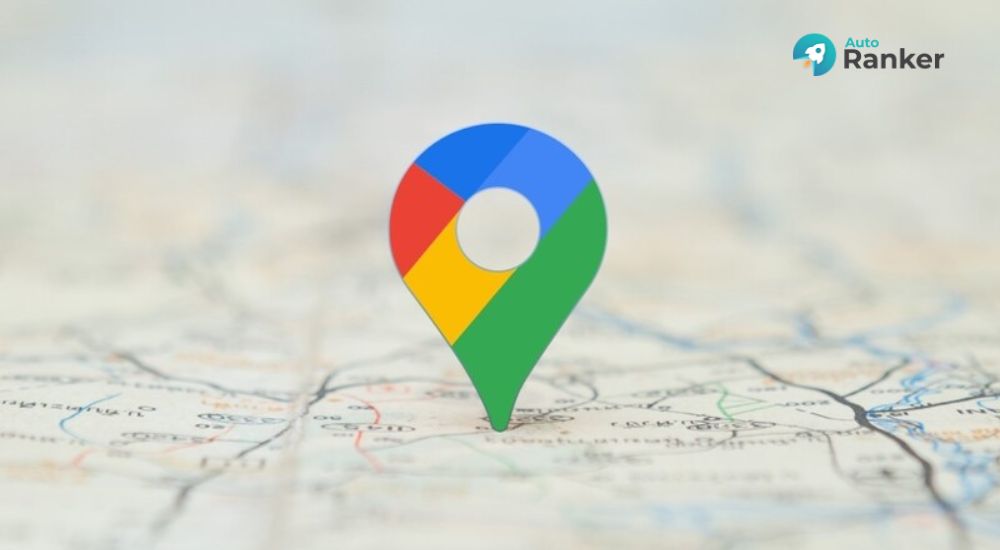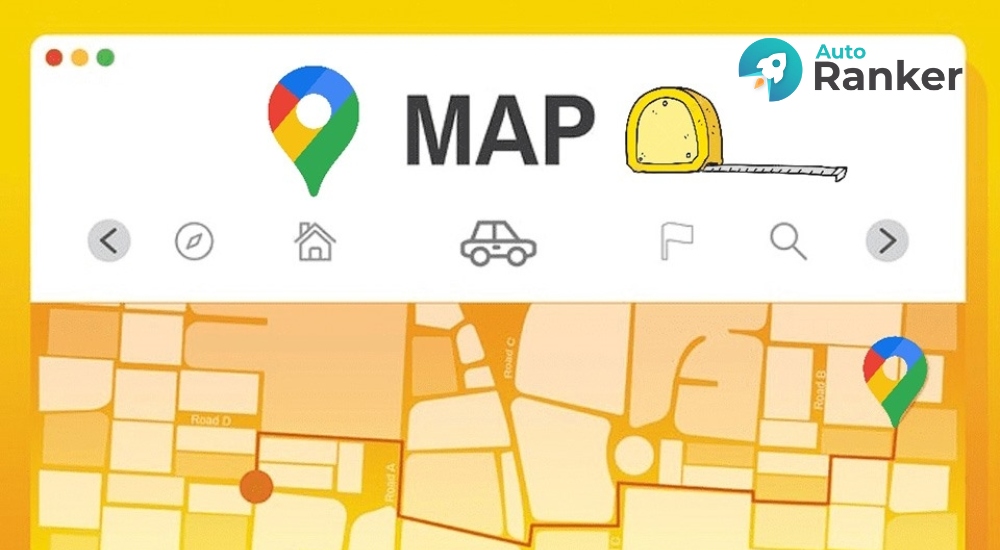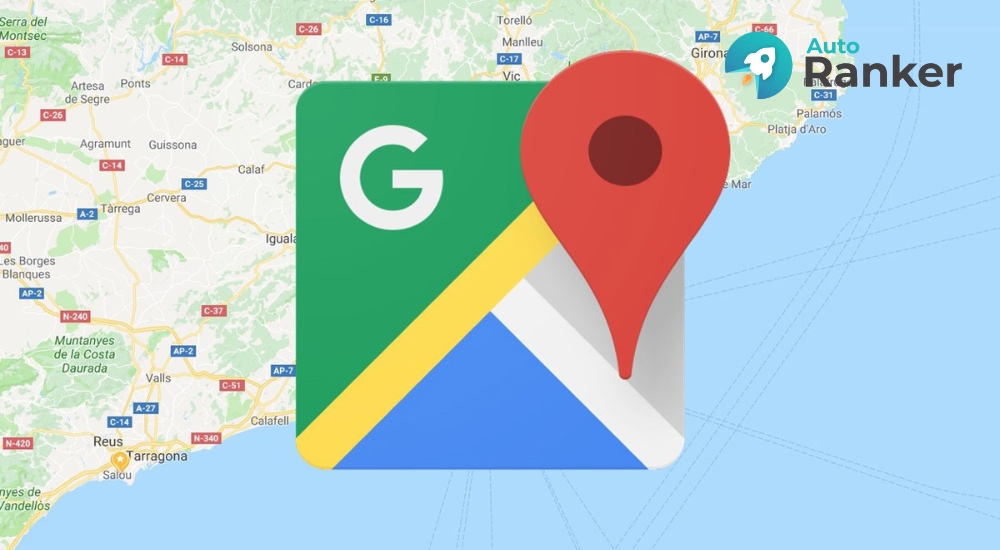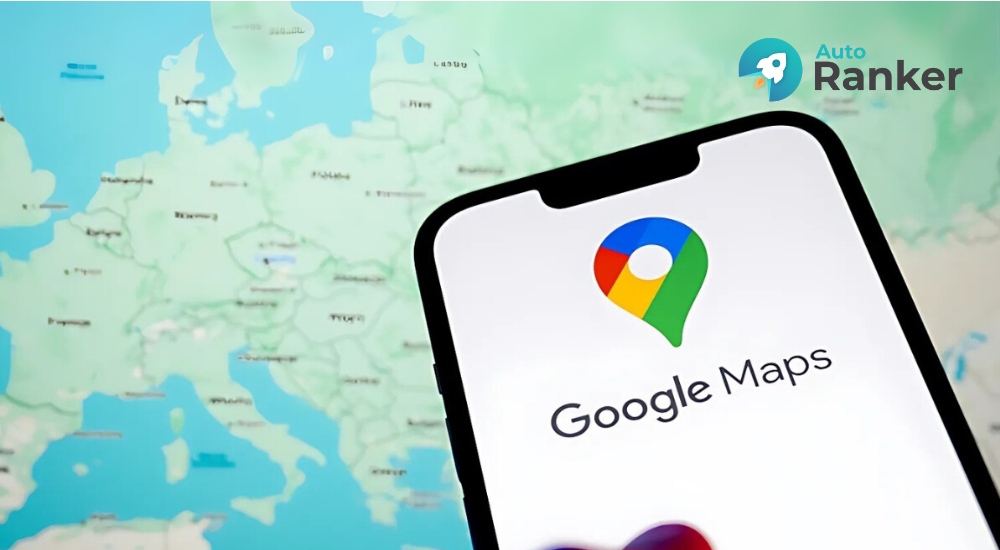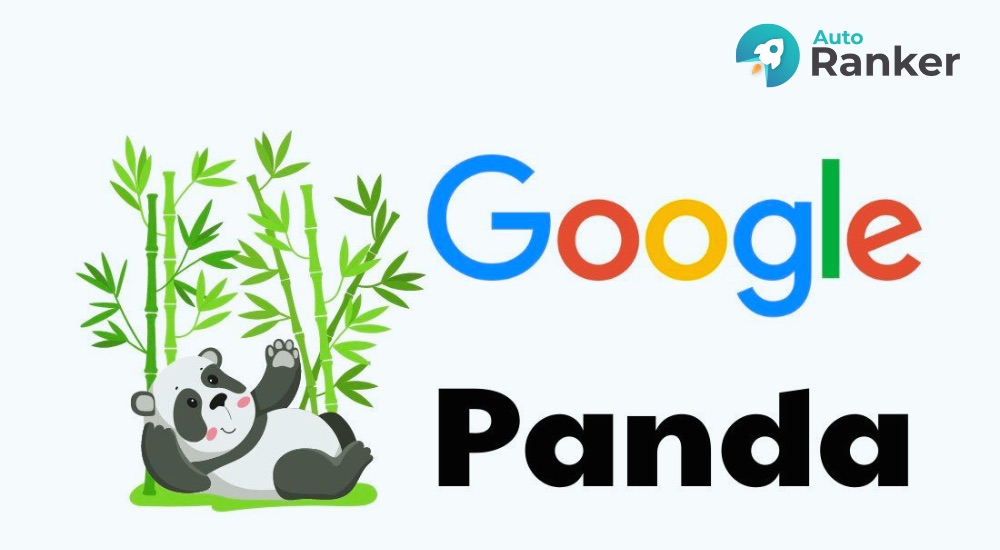Bạn có bao giờ tự hỏi Google Map Street View là gì và nó có thể giúp gì cho việc khám phá thế giới? Với tính năng xem hình ảnh toàn cảnh 360°, Google Street View mang đến trải nghiệm chân thực, hỗ trợ tìm đường, tham khảo bất động sản và nhiều ứng dụng thực tế khác. Tìm hiểu ngay bài viết sau của AutoRanker để tận dụng công cụ miễn phí, tiện lợi này.
Google Map Street View là gì?
Google Map Street View là tính năng của Google Maps 360 cho phép người dùng xem hình ảnh toàn cảnh 360 độ tại các con đường, địa điểm và công trình trên khắp thế giới. Nhờ đó, thay vì chỉ nhìn bản đồ phẳng, bạn có thể trải nghiệm cảm giác như đang đứng ngay tại nơi đó, xoay nhìn xung quanh hoặc “đi bộ ảo” trên đường phố.
Nguồn ảnh của Street View được thu thập từ nhiều kênh khác nhau: xe Google Street View gắn camera 360 chạy trên đường phố, thiết bị 360 cầm tay hoặc gắn trên balo để chụp ở khu vực khó tiếp cận và đặc biệt là đóng góp từ cộng đồng thông qua ứng dụng Street View hoặc Google Maps.
Vai trò của Google Map Street View là gì? Street View đóng vai trò quan trọng khi mang lại hình ảnh trực quan, hỗ trợ tìm đường chính xác giúp doanh nghiệp quảng bá địa điểm và được ứng dụng trong du lịch, bất động sản hay giáo dục. Đây chính là công cụ kết nối bản đồ số với thế giới thực, mang đến trải nghiệm sinh động và hữu ích cho người dùng toàn cầu.
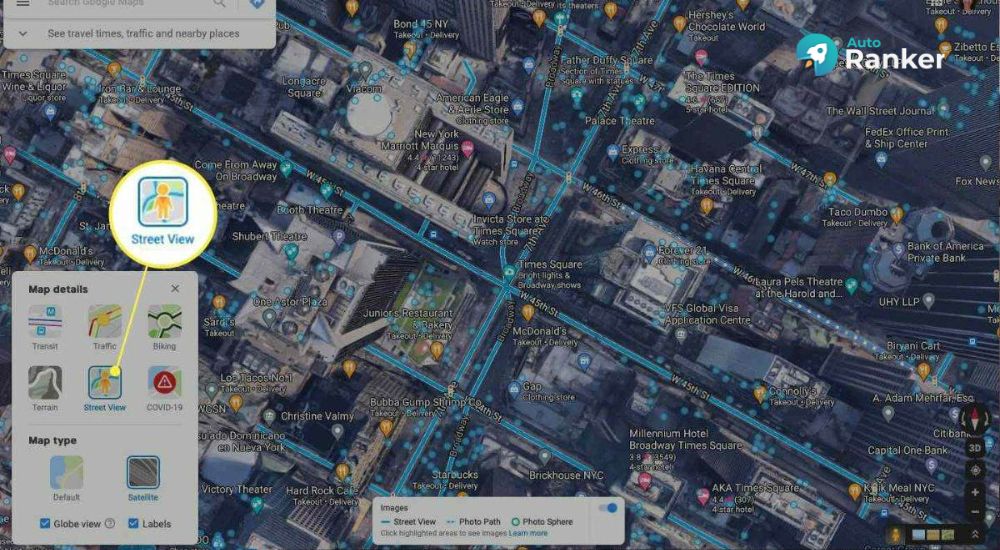
Các tính năng chính của Google Street View
App Google Street View cung cấp hình ảnh đường phố mang đến nhiều tính năng tiện ích giúp người dùng vừa khám phá vừa áp dụng vào cuộc sống hằng ngày.
Xem toàn cảnh 360 độ chân thực
Điểm mạnh đầu tiên của Google Map Street View là gì? Là khả năng hiển thị hình ảnh toàn cảnh 360 độ với độ chi tiết cao. Khác với ảnh chụp thông thường chỉ hiển thị một góc nhìn cố định, chế độ 360 độ cho phép bạn xoay màn hình theo mọi hướng, từ trái, phải, trên, dưới để quan sát toàn bộ khung cảnh. Nhờ vậy, bạn có cảm giác như mình đang đứng ngay tại địa điểm đó, nhìn ngắm không gian một cách trực tiếp.
Đi dạo ảo trên đường phố
Street View mang lại trải nghiệm độc đáo khi cho phép bạn “đi bộ” trên các con phố chỉ bằng vài thao tác đơn giản. Người dùng có thể nhấp chuột (trên máy tính) hoặc chạm vào màn hình (trên điện thoại) để di chuyển từng bước một dọc theo tuyến đường. Mỗi lần di chuyển, hình ảnh xung quanh thay đổi theo đúng hướng bạn chọn, tạo cảm giác giống như đang thật sự đi dạo ngoài đời thực.
Tính năng này đặc biệt hữu ích khi bạn chuẩn bị đến một khu vực lạ. Ví dụ, trước chuyến công tác ở Hà Nội, bạn có thể đi dạo ảo quanh văn phòng đối tác, xem bãi đỗ xe, cửa ra vào hay quán cà phê gần đó. Nhờ vậy, khi đến nơi, bạn không còn bỡ ngỡ.
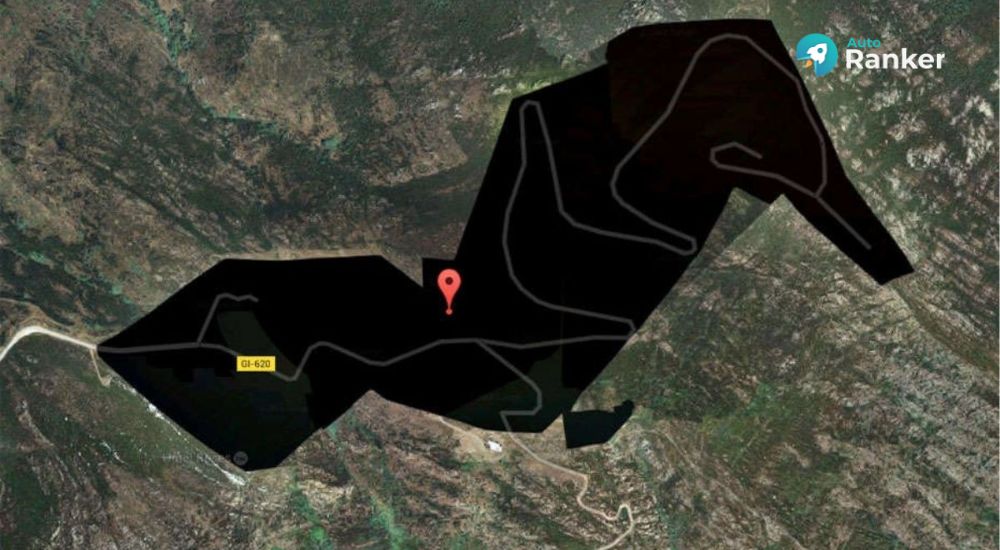
Khám phá địa danh, địa điểm nổi tiếng trên thế giới
Không phải ai cũng có điều kiện du lịch khắp nơi, nhưng với Google Street View, điều đó trở nên dễ dàng hơn bao giờ hết. Người dùng có thể “tham quan” các kỳ quan thế giới, bảo tàng, công viên quốc gia hay các di tích lịch sử chỉ bằng một cú nhấp chuột. Google đã hợp tác với nhiều tổ chức để ghi lại hình ảnh tại những nơi khó tiếp cận, từ rừng Amazon rậm rạp đến đỉnh Everest phủ đầy tuyết.
Tìm kiếm địa điểm và xem thông tin chi tiết
Để có thể biết rõ thêm về Google Map Street View là gì thì nó không hoạt động độc lập mà gắn liền với Google Maps. Khi tìm kiếm một địa điểm, bạn không chỉ thấy hình ảnh 360 độ mà còn nhận được đầy đủ thông tin liên quan như địa chỉ, giờ mở cửa, số điện thoại, đánh giá và hình ảnh thực tế do khách hàng khác chia sẻ. Điều này giúp người dùng tiết kiệm thời gian, tránh tình trạng tìm đến nơi nhưng không đúng nhu cầu. Tính năng này đặc biệt quan trọng đối với người kinh doanh hoặc khách hàng muốn tìm hiểu kỹ trước khi trải nghiệm.
Tích hợp với Google Maps hỗ trợ điều hướng
Street View còn là “trợ thủ đắc lực” trong việc chỉ đường. Khi sử dụng Google Maps để tìm tuyến đường, bạn có thể bật Street View tại từng điểm rẽ quan trọng. Hình ảnh trực quan sẽ giúp bạn dễ dàng nhận diện biển báo, ngã tư hay tòa nhà nổi bật trên đường, hạn chế nhầm lẫn.
Khi lái xe tại một thành phố đông đúc, việc chỉ nhìn bản đồ 2D đôi khi gây khó hiểu. Nhưng nếu kết hợp Street View, bạn sẽ thấy rõ hình ảnh thực tế tại chỗ rẽ, từ đó di chuyển chính xác hơn. Với người mới đến thành phố hoặc đi du lịch ở nước ngoài, đây là tính năng cực kỳ hữu ích, giúp tiết kiệm thời gian và tránh bị lạc đường.
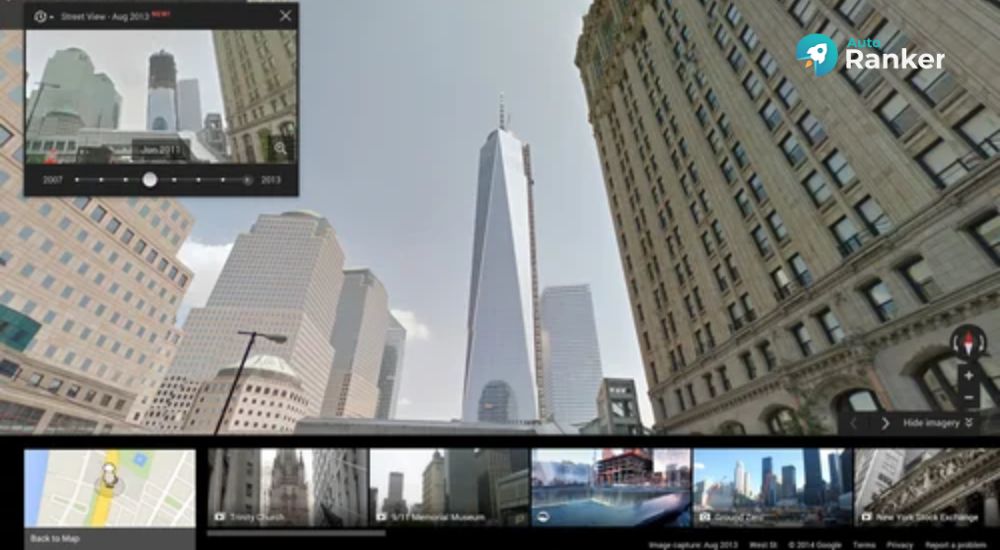
Lợi ích của Google Street View trong đời sống
Lợi ích của Google Map Street View là gì? Hãy cùng Auto Ranker xem những lợi ích dưới đây cho thấy rõ giá trị thực tiễn của Street View trong đời sống hiện đại như thế nào nhé!
Tiết kiệm thời gian và chi phí di chuyển thực tế
Street View loại bỏ nhu cầu phải di chuyển đến từng địa điểm để khảo sát hoặc tìm hiểu thông tin ban đầu. Người dùng có thể kiểm tra vị trí, không gian xung quanh ngay trên thiết bị di động hoặc máy tính. Việc này giúp rút ngắn đáng kể thời gian chuẩn bị, đặc biệt khi cần tiếp cận nhiều địa điểm khác nhau trong thời gian ngắn.
Lên kế hoạch du lịch chi tiết hơn
Street View mang đến khả năng hình dung trực quan về hành trình. Người dùng không chỉ xem bản đồ đường đi, mà còn thấy rõ từng con phố, bãi biển hay khu vực quanh khách sạn. Nhờ đó, lịch trình du lịch được xây dựng chính xác, hạn chế rủi ro phát sinh.
Khám phá địa điểm từ nhiều góc độ trước khi đến
Tính năng xoay 360 độ giúp người dùng tiếp cận địa điểm theo nhiều khía cạnh khác nhau. Thay vì chỉ nhìn thấy một góc ảnh cố định, bạn có thể quan sát toàn cảnh không gian, từ chi tiết nhỏ như biển hiệu, lối vào cho đến tổng thể khu vực xung quanh.
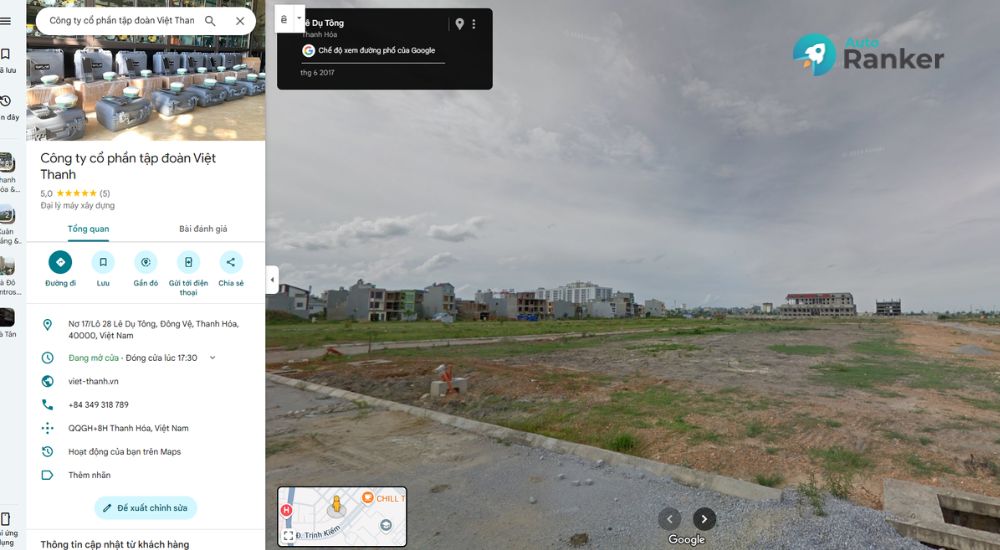
Hỗ trợ tìm đường, định vị địa chỉ chính xác
Street View kết hợp dữ liệu hình ảnh trực quan với bản đồ số, tạo ra công cụ định vị chính xác hơn nhiều so với bản đồ truyền thống. Người dùng có thể quan sát trước các điểm rẽ, biển báo, giao lộ phức tạp hoặc các công trình đặc trưng để dễ dàng ghi nhớ.
Dùng để tham khảo bất động sản, địa điểm kinh doanh
Street View trở thành công cụ tham khảo đáng tin cậy trong quá trình lựa chọn bất động sản hoặc mặt bằng kinh doanh. Người mua hoặc thuê có thể đánh giá khu vực xung quanh, hạ tầng giao thông, mật độ dân cư và tiện ích lân cận trước khi quyết định.
Hướng dẫn sử dụng Google Street View
Sau khi hiểu được Google Map Street View là gì, hãy thử ngay các tính năng để trải nghiệm không gian thực tế ảo trên bản đồ. Đặc biệt, khi kết hợp với Dịch vụ Google Maps, người dùng sẽ có thêm nhiều tiện ích hỗ trợ trong việc hỗ trợ trang doanh nghiệp hoặc thúc đẩy đánh giá tốt cho trang. Dưới đây là cách sử dụng Google Street View trên điện thoại và máy tính theo từng bước cụ thể, dễ thao tác cho cả người mới.
Cách sử dụng Google Street View trên điện thoại
Bạn có thể bật Street View trên điện thoại thông qua ứng dụng Google Maps với các bước sau:
Bước 1: Mở ứng dụng Google Maps trên điện thoại (Android hoặc iOS).
Bước 2: Nhập địa chỉ hoặc tên địa điểm bạn muốn xem.
Bước 3: Chạm vào thẻ thông tin địa điểm ở cuối màn hình. Sau đó, chọn hình ảnh có gắn nhãn “Street View” hoặc ảnh 360 độ.
Bước 4: Vuốt màn hình để xoay góc nhìn 360°, dùng 2 ngón để phóng to/thu nhỏ. Chạm vào mũi tên trắng trên đường để “đi dạo ảo” quanh khu vực.
Bước 5: Nhấn nút “Quay lại” để thoát chế độ Street View và trở lại bản đồ thường.
Nếu không thấy ảnh Street View, bạn có thể nhấn giữ một vị trí trên bản đồ để thả ghim, sau đó kiểm tra ảnh 360° có sẵn.
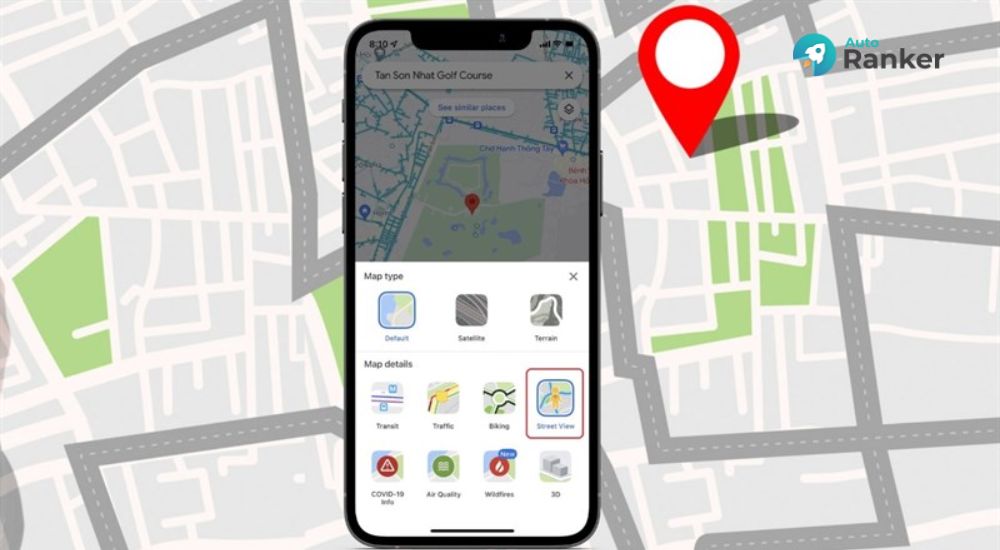
Cách sử dụng Google Street View trên máy tính
Trải nghiệm Street View trên máy tính trực tiếp qua website Google Maps giúp quan sát rõ nét và có thêm tùy chọn xem ảnh lịch sử.
Bước 1: Truy cập Google Maps và gõ địa điểm bạn muốn tìm vào ô tìm kiếm.
Bước 2: Kéo biểu tượng Pegman (người vàng) ở góc dưới phải và thả vào đoạn đường màu xanh trên bản đồ.
Bước 3: Dùng chuột để xoay 360°, bánh xe chuột để zoom in/out. Click vào mũi tên trắng để di chuyển theo tuyến đường.
Bước 4: Sử dụng biểu tượng đồng hồ Timeline (nếu có) để xem lại ảnh chụp cũ theo từng năm.
Bước 5: Nhấn “Back” hoặc thoát Pegman để quay lại chế độ bản đồ thường.
Lưu ý: Nếu không thấy đường màu xanh, khu vực đó chưa được hỗ trợ Street View.
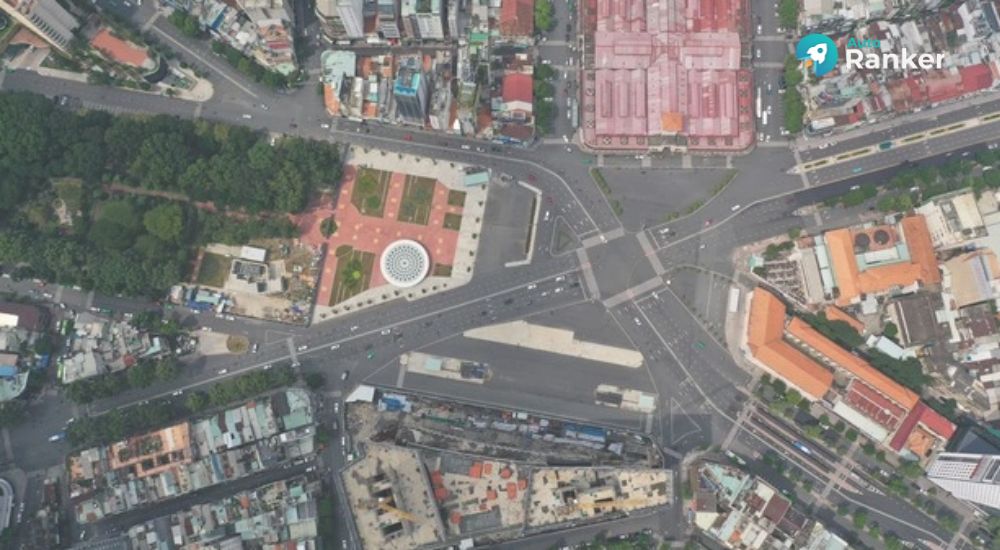
Làm sao để đóng góp và tạo ảnh cho Google Street View
Ngoài việc chỉ sử dụng, bạn hoàn toàn có thể đóng góp hình ảnh cho Google Street View để cộng đồng cùng khám phá. Với những ai còn thắc mắc về Google Map Street View là gì thì đây là tính năng cho phép bạn thêm ảnh 360 độ không chỉ giúp bản đồ chi tiết hơn mà còn mang lại trải nghiệm thực tế cho người dùng ở khắp nơi. Dưới đây là các cách để bạn tạo và chia sẻ ảnh Street View.
Cách nhập ảnh 360 độ đã có sẵn
Nếu bạn đã có sẵn ảnh toàn cảnh (panorama) chụp bằng máy ảnh hoặc điện thoại, có thể tải ảnh 360° lên Google Maps theo các bước sau:
Bước 1: Mở ứng dụng Google Street View hoặc Google Maps trên điện thoại.
Bước 2: Chọn mục Thêm ảnh hoặc Đăng ảnh mới.
Bước 3: Tải lên ảnh 360° đã lưu trong thư viện thiết bị.
Bước 4: Xác định vị trí chính xác của ảnh trên bản đồ để hệ thống định vị đúng.
Bước 5: Nhấn Đăng để hoàn tất.
Lưu ý: Ảnh phải là ảnh toàn cảnh 360° (đuôi JPG hỗ trợ metadata hoặc file xuất từ máy chụp 360).
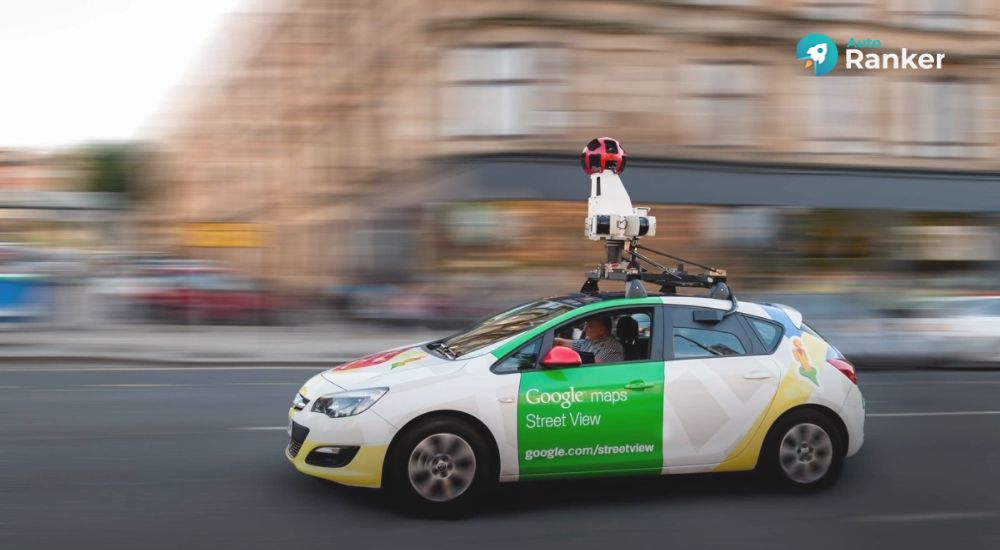
Cách chụp và tạo ảnh 360 độ từ điện thoại hoặc thiết bị chuyên dụng
Chế độ chụp và tạo ảnh 360 độ của Google Map Street View là gì ? Đó là tính năng cho phép bạn có thể tạo ảnh Street View ngay bằng điện thoại hoặc camera 360 chuyên nghiệp.
Bước 1: Tải ứng dụng Google Street View từ App Store/Google Play.
Bước 2: Mở ứng dụng, chọn biểu tượng Máy ảnh.
Bước 3: Hướng camera theo chỉ dẫn trên màn hình, xoay điện thoại theo các điểm đánh dấu để tạo ảnh 360°.
Bước 4: Sau khi chụp đủ các khung hình, ứng dụng sẽ tự động ghép thành ảnh toàn cảnh.
Bước 5: Xem lại ảnh, chỉnh sửa nếu cần.
Bước 6: Đăng trực tiếp lên Google Maps để ảnh hiển thị trong Street View.
Với camera 360 chuyên dụng (Ricoh Theta, Insta360…), bạn chỉ cần chụp ảnh, sau đó kết nối với ứng dụng Street View để tải lên nhanh hơn.
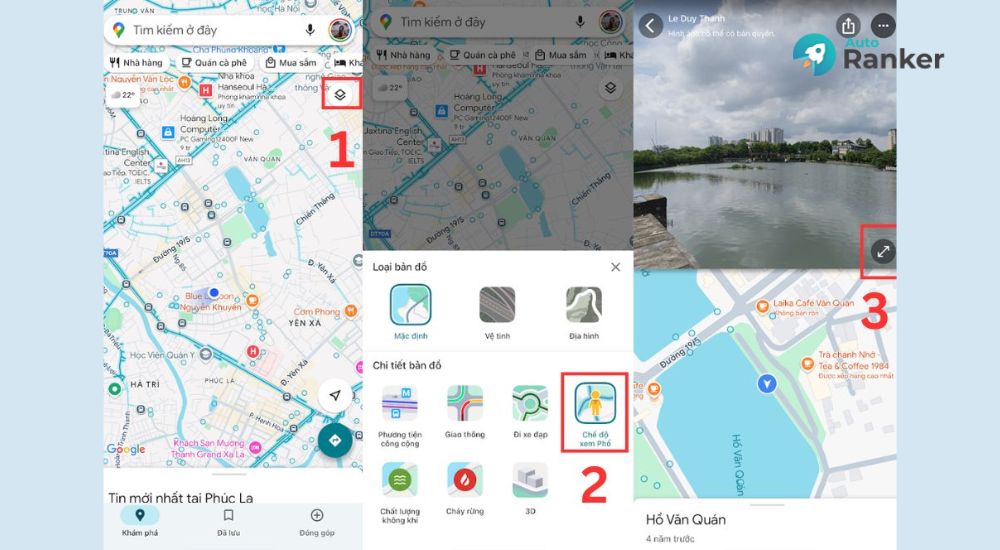
Cách chia sẻ ảnh Street View lên Google Maps
Sau khi đã có ảnh 360°, bạn có thể chia sẻ ảnh Street View lên Google Maps để cộng đồng cùng trải nghiệm:
Bước 1: Mở ứng dụng Google Maps hoặc Street View.
Bước 2: Chọn tab Đóng góp (hoặc “Your contributions”).
Bước 3: Nhấn Thêm ảnh rồi tải lên ảnh 360°.
Bước 4: Gắn địa điểm chính xác để ảnh hiển thị đúng vị trí.
Bước 5: Kiểm tra lại thông tin rồi nhấn Đăng.
Sau khi được duyệt, ảnh sẽ hiển thị công khai trên Google Maps và bất kỳ ai cũng có thể xem ở chế độ Street View.

Những lưu ý khi sử dụng Google Street View
Bạn có thắc mắc Google Map Street View là gì và cần lưu ý gì khi trải nghiệm? Người dùng cần chú ý một số điểm quan trọng để tận dụng công cụ này hiệu quả hơn. Trước hết, không phải tất cả các địa điểm đều có sẵn Street View.
Một số khu vực như vùng nông thôn, khu vực hạn chế hoặc chưa được Google cập nhật có thể không hỗ trợ hình ảnh 360 độ. Bên cạnh đó, để bảo vệ quyền riêng tư, Google thường làm mờ khuôn mặt, biển số xe hoặc thông tin nhạy cảm, vì vậy hình ảnh hiển thị có thể khác đôi chút so với thực tế.
Ngoài ra, Google Map Street View yêu cầu kết nối internet ổn định do sử dụng ảnh có độ phân giải cao, nếu mạng yếu có thể gây tình trạng tải chậm hoặc hình ảnh bị vỡ. Một điều quan trọng khác là dữ liệu trên Street View không được cập nhật theo thời gian thực. Các hình ảnh thường được chụp từ nhiều tháng hoặc nhiều năm trước, vì vậy tình trạng hiện tại của địa điểm có thể đã thay đổi so với những gì bạn thấy trên bản đồ.
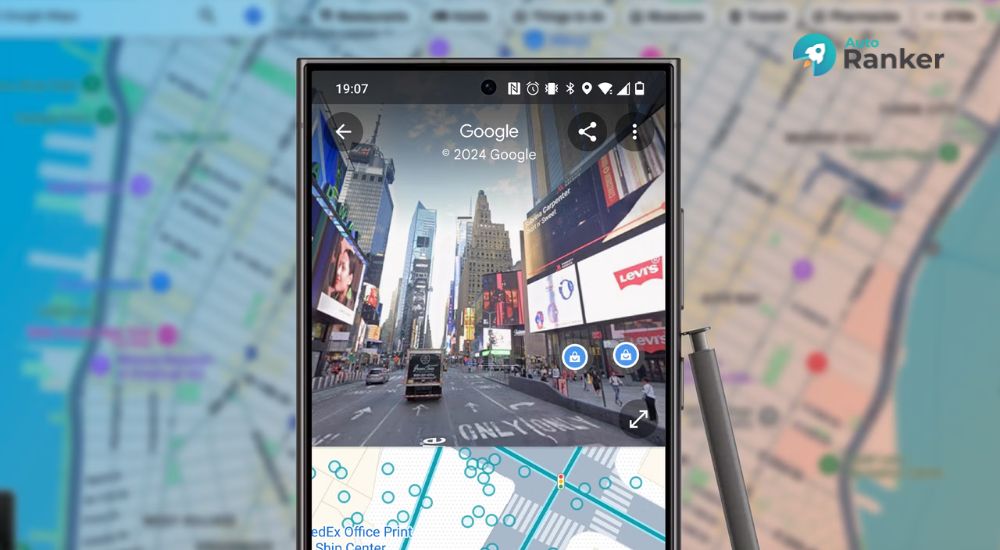
Những câu hỏi thường gặp về Google Street View
Để sử dụng Google Street View hiệu quả, nhiều người thường thắc mắc về cách hoạt động, chi phí hay các tính năng đặc biệt. Dưới đây là giải đáp cho những câu hỏi thường gặp nhất, giúp bạn khai thác tối đa công cụ bản đồ 360° này.
Google Street View có mất phí hay không?
Google Street View không mất phí. Đây là một dịch vụ hoàn toàn miễn phí của Google, bất kỳ ai có internet đều có thể sử dụng.
Có thể sử dụng Street View trên điện thoại không?
Bạn có thể sử dụng thông qua Google Maps hoặc tải ứng dụng Google Street View app.
Có thể yêu cầu Google chụp hình đường phố một địa điểm nào đó không?
Google không nhận yêu cầu cá nhân, nhưng bạn có thể tự chụp ảnh 360 và đóng góp lên nền tảng.
Street View cung cấp phương tiện di chuyển ảo nào?
Street View cho phép bạn “đi bộ ảo” trên các con đường, rẽ trái – phải và xoay 360 độ để quan sát không gian xung quanh.
Tóm lại, Google Map Street View là gì? Đây là công cụ tuyệt vời giúp người dùng đi dạo ảo trên phố, tham quan địa điểm nổi tiếng, tìm đường hay tham khảo bất động sản một cách dễ dàng và tiện lợi. Hãy tận dụng Google Map Street View để trải nghiệm thế giới trực quan ngay trên thiết bị của bạn.